Oglas
Svi smo bili tamo. Kucnite, prstom prelazite ili prstom zumirajte, često postoji trenutak zaslona osjetljivog na dodir na vašem zaslonu tableta odbija odgovoriti. Kako to prevladati i postići Zen-tapkanje tableta?
Zašto dodirni zaslon tabletnog računala ne reagira
Kao primarni način interakcije između vas i vaših aplikacija, dodirni zaslon tableta izuzetno je važan. Svaka oštećenja - bilo da kuca na uređaju, ogrebotine ili još gore - umanjit će pouzdanost komponente i Ako ne platite zamjenski ekran i digitalizator, morat ćete biti sigurni da je zaslon siguran i netaknut puta.
Možete pomoći nekoliko stvari s tim u vezi, najmanje vađenjem zaštita za ekran, što je vjerojatno lakše ispravno učiniti nego što mislite Najbolji način primjene zaštitnog zaslona na telefon ili tabletJeste li ikad vidjeli nečiji telefon s ogromnim mjehurićem u sredini između zaštitnika i ekrana? Možda ste takva osoba ili se trudite ne biti ta osoba. Bilo da ... Čitaj više . Upotreba kućišta s mekom unutrašnjošću i držanje olovaka daleko od uređaja također je dobra ideja, kao nikada, ikad, postavljanje uređaja licem prema dolje na tvrde površine. Najmanja količina prljavštine može uzrokovati svakojake ogrebotine na vašem zaslonu, što može rezultirati problemima u reagiranju na dodirnom zaslonu.
Sljedećih pet savjeta - koji bi mogli pomoći i u slučaju problema sa pametnim zaslonom osjetljivim na dodir - pomoći će vam da riješite probleme sa reakcijom dodirnog zaslona vašeg tableta. Imajte na umu da ovo treba vidjeti kao opći vodič za sva tablet-računala sa zaslonom osjetljivim na dodir, koja rade iOS, Android i Windows 8.
1. Dostupno više RAM-a
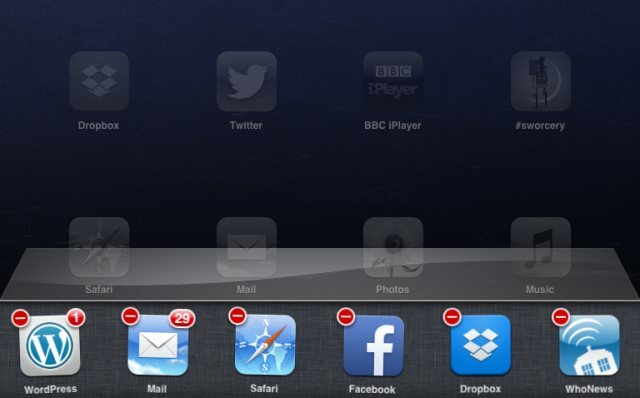
Možda je najbolje mjesto za početak u rješavanju problema s reakcijama na zaslonu pružiti više RAM-a sustava. To može potrajati trenutak (a u nekim slučajevima zahtijeva ponovno pokretanje, pogledajte dolje), ali trebalo bi vam dati predstavu o tome koliko je problem problem.
Korisnici Androida imaju obilje mogućnosti oslobađanja prostora na tabletima, poput čišćenja predmemorije aplikacije ili korištenja aplikacija trećih strana, poput Memory Booster - RAM Optimizer. Chris Hoffman vodič za proljetno čišćenje vašeg Androida 1-2-3 Vodič za proljetno čišćenje vašeg Android pametnog telefonaAko vam se Android telefon nakon nekog vremena počeo usporavati, evo kako ga ponovo možete ubrzati! Čitaj više ovdje bi trebao dobro doći.
Problemi s memorijom na iPadu mogu dovesti do sporih reakcija s vašeg dodirnog zaslona. Najbolji način da se to riješi je (u iOS-u 6 i starijoj verziji) da dvaput kliknete gumb Početna za prikaz trenutno otvorenih aplikacija, a zatim dodirnite i držite jedan za prikaz križa u gornjem desnom kutu. Na uređajima sa sustavom iOS 7 postupak je malo drugačiji - pročitajte James's Što je novo u iOS-u 7 Što je novo u iOS-u 7?Nova generacija iOS-a gotovo je pred nama, otkriveno je na Appleovoj svjetskoj konferenciji za programere prošlog tjedna. Jony Ive snažno vođen (Sir) Jonyjem Iveom, označava jasan odmak od skeumorfnih UI elemenata ... Čitaj više članak ili naš Vodič za iOS Potpuni vodič za početnike za iOS 11 za iPhone i iPadEvo svega što trebate znati kako biste započeli s iOS-om 11. Čitaj više . Nakon što zatvorite sve aplikacije koje vam više nisu potrebne, vaš bi tablet trebao biti brži. U međuvremenu Jailbroken iPad može pokrenuti aplikacije za upravljanje zadacima, što će vam pomoći da zatvorite sve pokrenute procese koji vam nisu potrebni.
U sustavu Windows 8 zatvorite onoliko desktop aplikacija koliko je to moguće prije prelaska na početni zaslon. Prikažite prikaz prebacivanja modernog zadatka, povlačenje svake aplikacije na glavni zaslon prije zatvaranja (Moderne aplikacije se zatvaraju povlačenjem prsta s vrha zaslona prema dnu).
Ako oslobađanje RAM-a pomaže u reagiranju vašeg tabletnog zaslona, to bi trebalo biti sve što trebate učiniti.
2. Ponovo pokrenite tablet
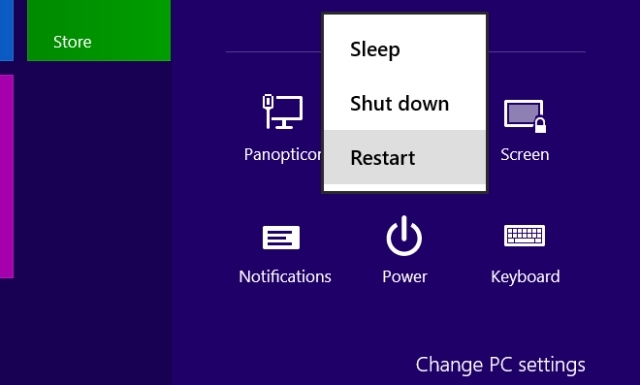
Daljnje otkrivanje problema može se izvršiti ponovnim pokretanjem tableta. Kada se uređaj ponovo pokrene, većina programa bit će zatvorena. Nakon toga možete provjeriti osjetljivost zaslona osjetljivog na dodir, bilo da utvrdite da je sve dobro ili pomoću donjih aplikacija predloženih za saznanje više.
Ponovno pokretanje tableta nije slučaj samo dodirivanja gumba za uključivanje i isključivanja zaslona. Umjesto toga, cijeli se uređaj mora isključiti i ponovo uključiti.
Za Android korisnike to ne bi trebao biti preveliki problem - sve što trebate učiniti jest pritisnuti tipku za napajanje i odabrati Ponovno pokretanje.
Vlasnici Appleovog iPada, međutim, morat će zatvoriti svaku otvorenu aplikaciju prije nego što je drže Sleep / Wake gumb i povlačenje klizača. Ako zatvaranje aplikacije nije moguće, držite Sleep / Wake zajedno nekoliko sekundi dok se ne prikaže Appleov logo.
Vlasnici tableta Windows 8 mogu ponovo pokrenuti svoje uređaje otvaranje izbornika Charms Svaka prečica za Windows 8 - geste, radna površina, naredbeni redakWindows 8 govori o prečacima. Osobe s računalima s dodirom na dodir koriste geste dodira, korisnici bez dodirnih uređaja moraju naučiti prečace miša, a korisnici napajanja koriste tipkovne prečace na radnoj površini i nove prečace naredbenog retka i ... Čitaj više , zatim kuckanje Postavke> Napajanje> Ponovo pokreni. Ako uređaj ne reagira, nekoliko sekundi držite zajedno tipku Windows i gumb za napajanje dok se ne ponovo pokrene.
3. Poravnajte zaslon
Izvršava se samo ako imate uređaj koji nema garancije i nemate novca za plaćanje profesionalnih popravaka!
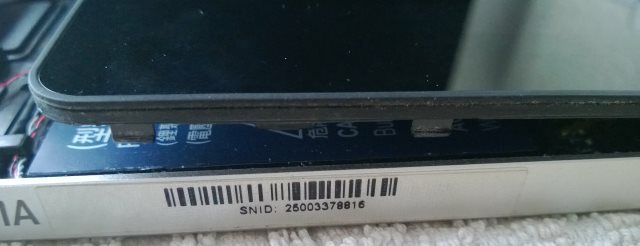
Ovaj se korak zaista odnosi na nešto jeftinije Android tablete, a ne na bilo koji napredni prijenosnik poput iPada, i to u osnovi uključuje uklanjanje zaslona i njegovu zamjenu, uz željeni ishod boljeg reagiranja vašeg zaslona osjetljivog na dodir geste.
Na primjer, udarac bi mogao ukloniti digitalizator; slično, ispadanje ili stavljanje tableta može uzrokovati da se kabel koji povezuje digitalizator s matičnom pločom otpuhne (to se ne bi trebalo događati, ali nije čulo).
Prije nego što ugrabite svoj tablet, svakako biste trebali provjeriti možete li pronaći alate i upute za rastavljanje uređaja. Prvo mjesto koje biste trebali potražiti je YouTube. Ne savjetujemo da ovaj korak poduzmete lagano; na sličan način, provedite što više istraživanja prije nego što počnete otvoreno razbijati tablet (kao i ja Kako zamijeniti ili nadograditi SSD na vašem Windows 8 tabletnom računaluSa manje od 4 GB prostora za pohranu na mom Windows 8 tabletu - i većinom korisnih aplikacija, pohrane u oblaku i igara instaliranih na moj vanjski USB 3.0 pogon - odlučio sam da ... Čitaj više ).
4. Za rješavanje problema koristite Native Apps
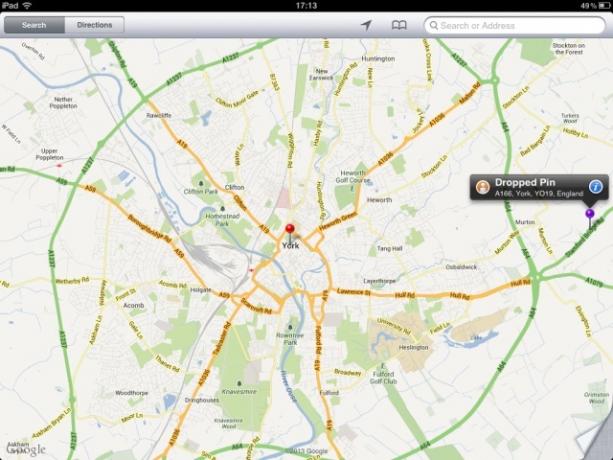
Često zaslon osjetljiv na dodir tableta ne reagira, problem se može lokalizirati na određenom dijelu zaslona.
Znanje koja područja dodirnog zaslona ne reagiraju pravilno može biti korisno u dijagnosticiranju onoga što nije u redu; te bi se informacije sigurno pokazale korisnim bilo kojem inženjeru koji završi s popravkom tableta.
Korisno sredstvo za provjeru koja područja vašeg prikaza rade, a koja ne moraju zaposliti nekoliko aplikacija.
Pomoću aplikacije za izračun kalkulatora možete testirati jednostavne dodira na cijelom zaslonu (funkcija okretanja zaslona omogućuje vam provjeru tableta u svim orijentacijama)
U međuvremenu se aplikacija Maps koristi za određivanje problema s povlačenjem i uvećanjem zumiranja.
5. Upotrijebite alat za kalibraciju
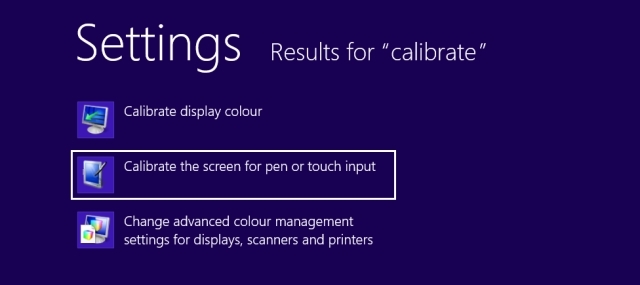
Kalibracijom zaslona tabletnog računala mogu se riješiti mnogi problemi s otkrivanjem dodirnog zaslona.
Za korisnike iPada ne postoji niti potreban alat za kalibraciju. Međutim, ako koristite uređaj sa bjeklom i ako ste ustanovili da zaslon nepravilno registrira vaše slavine i prelaze, preporučuje se tvrdo resetiranje za poništavanje zatvora.
Na Androidu, to ovisi o verziji OS-a i uređaja. Obično biste u njemu mogli pronaći mogućnost umjeravanja Postavke> Zaslon ali ako nije vidljiva nijedna, možete pokušati nekoliko aplikacija, poput TouchScreen Tune (zahtijeva korijen) koje se mogu koristiti za rješavanje mnogih problema sa zaslonom osjetljivim na dodir.
Korisnici sustava Windows 8 mogu dodirnuti Početak i upišite kalibraciju, dodirnite postavke i odaberite Kalibrirajte zaslon za unos olovkom i dodirom, klikni Kalibrirati… i slijedite upute.
Pomozite inženjeru - koristite ove savjete!
Ovdje pokrivamo sve osnove i pružamo vam pet najučinkovitijih načina za rješavanje problema sa dodirnim zaslonom vašeg tableta, a istovremeno vam omogućuje da držite uređaj što je duže moguće.
Međutim, kao što možda već shvatite, postoje problemi koji su toliko loši da ćete morati zaposliti pomoć lekara inženjer, onaj koji radi kao odobrena osoba za popravak proizvođača tableta ili prodavaonice u kojoj je kupljen. Predlažemo vam da jasno kažete koje ste korake pokušali riješiti sa zaslonom osjetljivim na dodir, možda bilježite koji ste od pet koraka pokušali.
A sada, prijeđite sa tableta na telefon, evo nekoliko ispravke koje možete isprobati ako zaslon osjetljiv na dodir vašeg telefona ne radi Android dodirni zaslon ne radi? Isprobajte ovih 7 ispravkiNe radi li dodirni zaslon vašeg Android uređaja? Evo savjeta i aplikacija za ispravljanje neispravnog zaslona osjetljivog na dodir ili zaobilaziti ga. Čitaj više .
Fotografski kredit: redaleka
Christian Cawley je zamjenik urednika za sigurnost, Linux, DIY, programiranje i objašnjene tehnologije. On također proizvodi stvarno korisni podcast i ima veliko iskustvo u podlozi za radnu površinu i softver. Christian koji je suradnik časopisa Linux Format, Christian je majstor koji proizvodi Raspberry Pi, ljubitelj Lego i ljubitelj retro igara.

